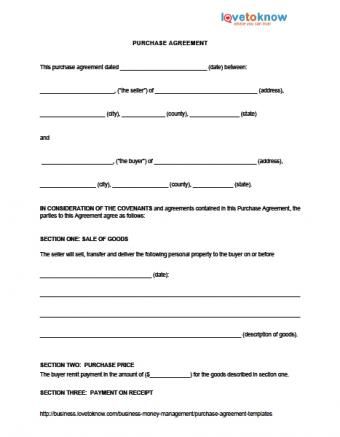Mampu mengambil foto yang indah dengan ponsel Anda akan terbukti tidak berguna jika Anda tidak dapat mengunduh ponsel tersebut ke komputer Anda. Cara pengunduhan terjadi tergantung pada jenis penyedia yang Anda gunakan. Beberapa penyedia meminta Anda 'mengunggah' foto Anda ke galeri online, dari mana Anda kemudian dapat mengunduh foto ke komputer Anda. Penyedia lain hanya mengharuskan Anda menghubungkan ponsel ke komputer melalui USB, setelah itu Anda cukup menarik dan melepas foto dari folder ponsel ke folder komputer.
iPhone
Mentransfer file dari iPhone ke komputer Anda hanya perlu menghubungkan satu ke yang lain dan kemudian mengikuti beberapa petunjuk, tergantung pada sistem operasi pilihan Anda.
apakah kamu lebih suka pertanyaan untuk remaja?Artikel Terkait
- Gambar Ponsel Lucu Gratis
- Garis Waktu Ponsel
- Gambar BlackBerry Pearl dari Ponsel ke Komputer
iPhone ke Mac
- Colokkan iPhone Anda ke MAC Anda menggunakan kabel USB yang disertakan.
- Tunggu aplikasi iPhone di Mac Anda untuk meluncurkan jendela 'Impor' di Macintosh Anda.
- Pilih foto satu per satu dan klik 'Impor yang Dipilih' atau klik opsi 'Impor Semua'.
iPhone ke Windows 7 PC
- Colokkan iPhone Anda ke PC Windows 7 menggunakan kabel USB yang disertakan.
- Tunggu hingga jendela 'AutoPlay' muncul lalu klik 'Import pictures and videos'.
- Klik 'Impor Pengaturan' dan gunakan tombol 'Jelajahi' untuk memilih folder impor.
- Klik 'OK' lalu klik 'Impor'.
Telepon Seluler Windows
Mengimpor foto dari perangkat Windows Mobile hanya membutuhkan Anda Pusat Perangkat Seluler Windows 6.1 diinstal pada PC Anda.
- Colokkan ponsel Windows Mobile Anda ke PC menggunakan kabel USB yang disertakan.
- Mulai Pusat Perangkat Seluler Windows di PC Anda.
- Klik opsi 'Gambar, Musik, dan Video'.
- Klik tombol 'Impor'.
Smartphone Android
Smartphone juga memungkinkan Anda untuk mentransfer file melalui kabel. Perbedaannya adalah Anda harus terlebih dahulu mengatur koneksi di ponsel Anda.
- Hubungkan smartphone Android Anda ke PC menggunakan kabel USB yang disertakan.
- Tunggu hingga ikon USB muncul di area 'Pemberitahuan' di ponsel Android Anda.
- Seret bilah 'Pemberitahuan' ke bawah lalu ketuk.
- Ketuk opsi 'USB Connected' dan kemudian 'Mount'.
- Buka 'My Computer' di PC Anda atau 'Finder' di Mac Anda.
- Klik dua kali opsi 'Removable Disk' untuk membuka telepon Anda.
- Buka folder 'DCIM' dan 'Camera', lalu seret dan lepas foto ke PC Anda.
Non-Smartphone
Non-smartphone biasanya menampilkan aplikasi terintegrasi untuk menangani transfer gambar. Misalnya, Verizon Wireless menyelenggarakan galeri foto online yang dikenal sebagai VZWPix untuk pengguna non-smartphone. Anda dapat mengunggah foto langsung ke galeri secara gratis dan kemudian mengunduhnya ke ponsel Anda.
Jika Anda menggunakan VZWPix, langkah-langkahnya adalah:
- Buka menu 'Gambar Saya' dari ponsel Anda.
- Pilih gambar yang ingin Anda transfer.
- Klik untuk 'Kirim', lalu pilih opsi 'Ke Album Online'.
- Kirim foto dan kemudian masuk ke VZWPix untuk mengambilnya.
Jika Anda tidak menggunakan Verizon, Anda harus menghubungi penyedia Anda untuk instruksi khusus tentang cara mengakses dan menggunakan aplikasi unduhan milik mereka.
Ponsel Dengan Kartu Memori yang Dapat Dilepas
Banyak telepon modern berisi kartu memori yang dapat dilepas. Ini termasuk kartu Secure Digital (SD), kartu miniSD, kartu microSD, memory stick dan banyak lagi. jika Anda memiliki pembaca memori yang kompatibel di komputer, Anda dapat dengan mudah mengunduh foto hanya dengan mengikuti langkah-langkah di bawah ini. Ingatlah bahwa langkah-langkah ini berlaku untuk ponsel cerdas dan non-ponsel cerdas.
hak orang tua tiri dalam hak asuh bersama
- Keluarkan kartu memori dari telepon Anda dan hubungkan ke pembaca kartu memori komputer Anda.
- Buka 'My Computer' di PC Anda atau 'Finder' di Mac Anda.
- Klik dua kali opsi 'Removable Disk' untuk membuka telepon Anda.
- Temukan foto Anda, lalu seret dan jatuhkan ke komputer Anda.
Metode Berbayar Alternatif
Metode terakhir hanya memerlukan email foto atau foto ke alamat email Anda. Masalah dengan metode ini adalah bahwa penyedia Anda mungkin mengenakan biaya untuk transfer data. Namun, opsi ini tersedia untuk setiap ponsel dengan kemampuan SMS atau email. Cukup SMS atau email foto langsung ke alamat Anda.
Tetap Mengikuti Kurva
Ada kabar baik dan kabar buruk. Kabar baiknya adalah mengunduh foto dari ponsel ke komputer menjadi lebih mudah setiap tahun, dengan pesatnya kemajuan teknologi. Kabar buruknya adalah Anda harus tetap mengikuti perubahan ini, terutama jika Anda berniat membawa ponsel terbaru. Ingatlah bahwa tempat terbaik untuk menemukan jawaban atas pertanyaan ini adalah dan pada akhirnya akan selalu menjadi penyedia Anda.